win10沙盒无法初始化怎么办 win10沙盒初始化失败处理方法
有些用户想要在win10系统上运行一些可疑软件的时候,为了防止软件对系统造成危害,我们可以选择在沙盒中来运行,可是当用户在打开win10系统沙盒功能时,却遇到了无法初始化的状况,对此win10沙盒无法初始化怎么办呢?这里小编就来告诉大家win10沙盒初始化失败处理方法。
具体方法:
1、开启功能
同时按下Windows和R然后输入optionalfeatures并按下Enter或单击好了。
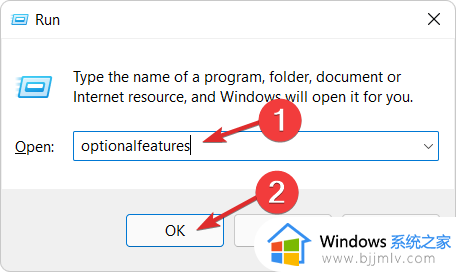
现在向下滚动,直到遇到Windows Sandbox功能并选中它旁边的框,然后单击OK。
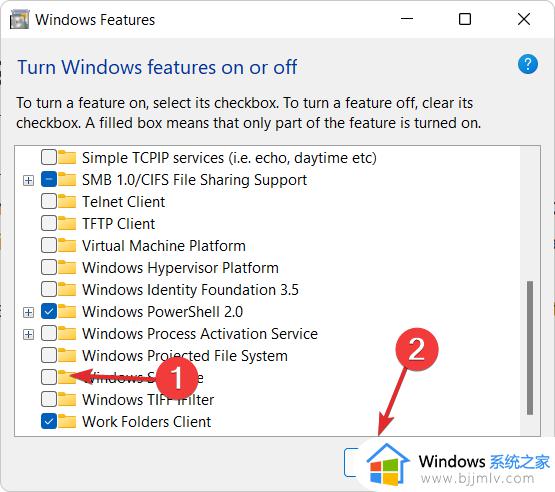
等待该过程完成然后重新启动计算机,如果它没有自动重新启动。
2、编辑安全属性
打开 Windows 搜索栏并输入Windows Sandbox,然后右键单击顶部结果并选择打开文件位置。
现在,右键单击Windows Sandbox并选择Properties。
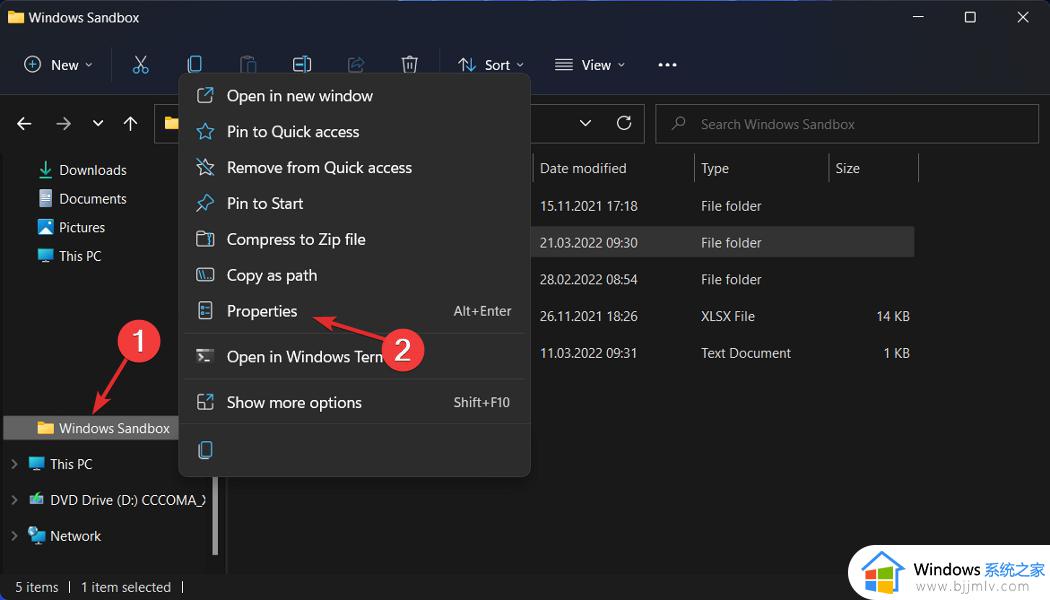
导航到安全选项卡,然后单击编辑按钮。
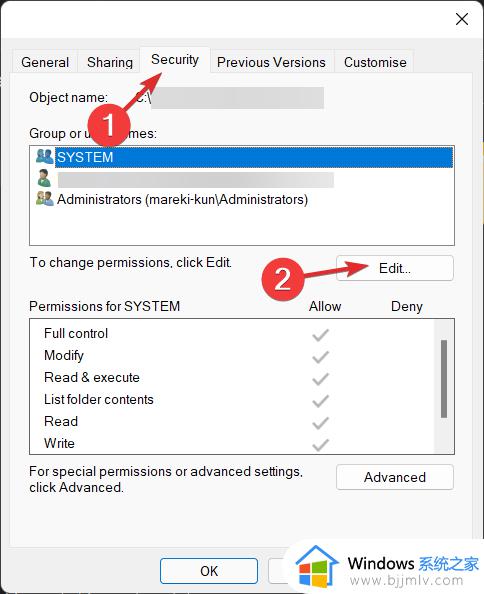
在“ Windows Sandbox 权限”窗口下选择“所有人” ,然后单击“完全控制”选项旁边的“允许”。
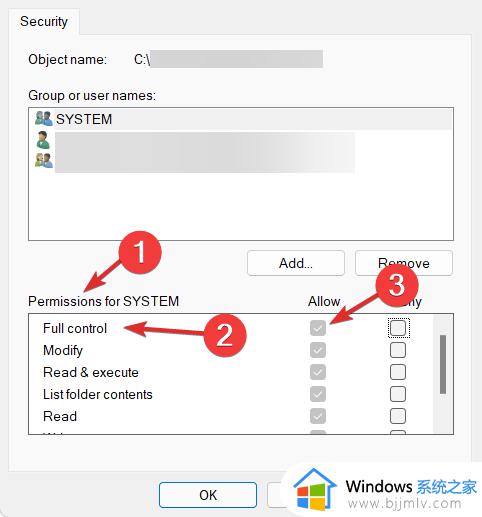
现在保存所做的更改,就是这样!您应该能够毫无问题地打开 Windows Sandbox。
牢记此解决方案,它将使您免于将来出现类似问题。如果您无法访问某项功能,可能是由于操作系统默认设置的访问限制措施。
幸运的是,我们可以随时编辑它们并使它们满足我们的特定需求,而无需付出太多努力。
3、更新视窗
首先打开“设置”应用。一种方法是同时按下Windows+ I,然后从左侧导航到Windows 更新。
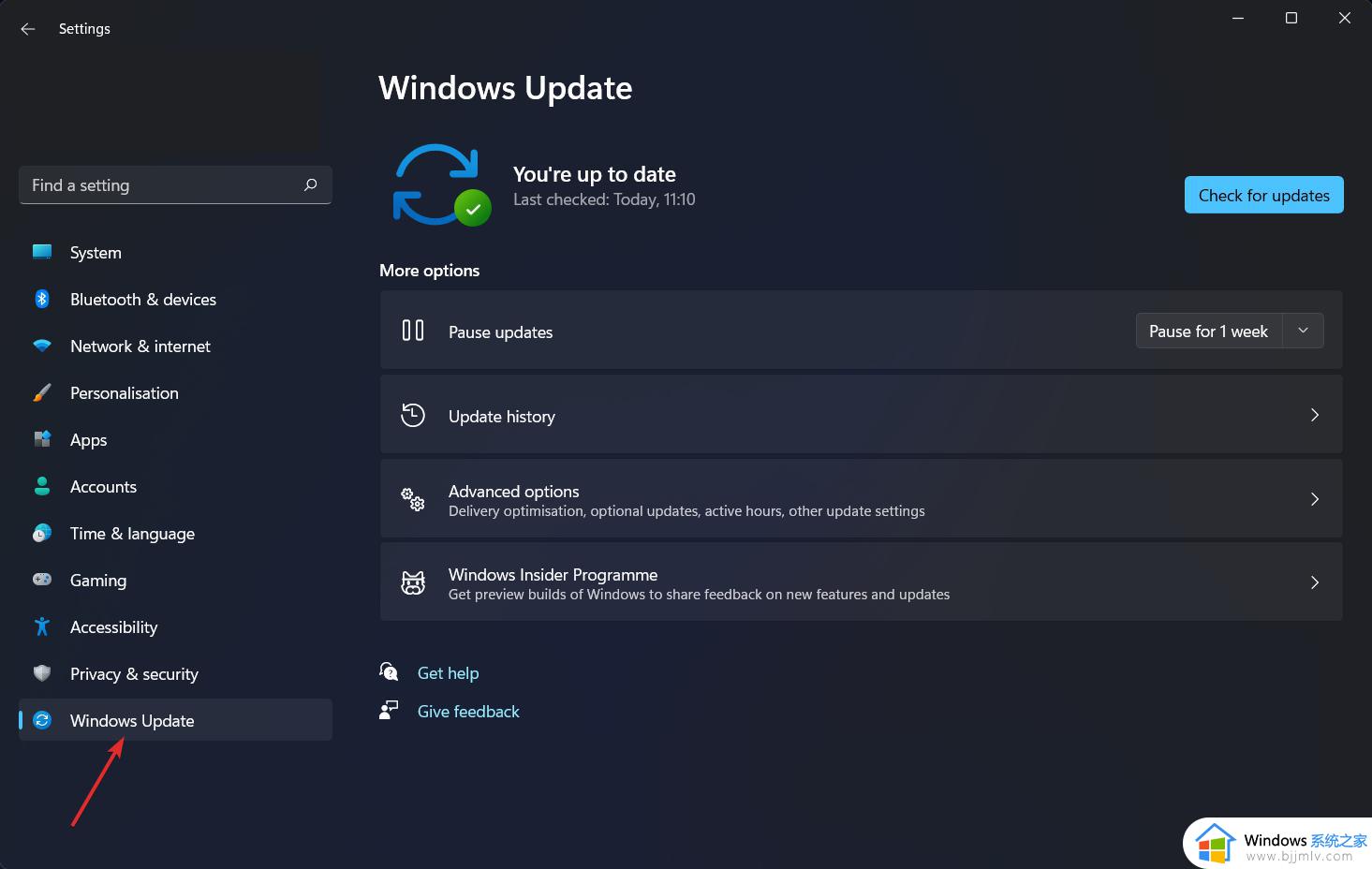
现在单击检查更新按钮或立即安装,具体取决于您获得的内容。
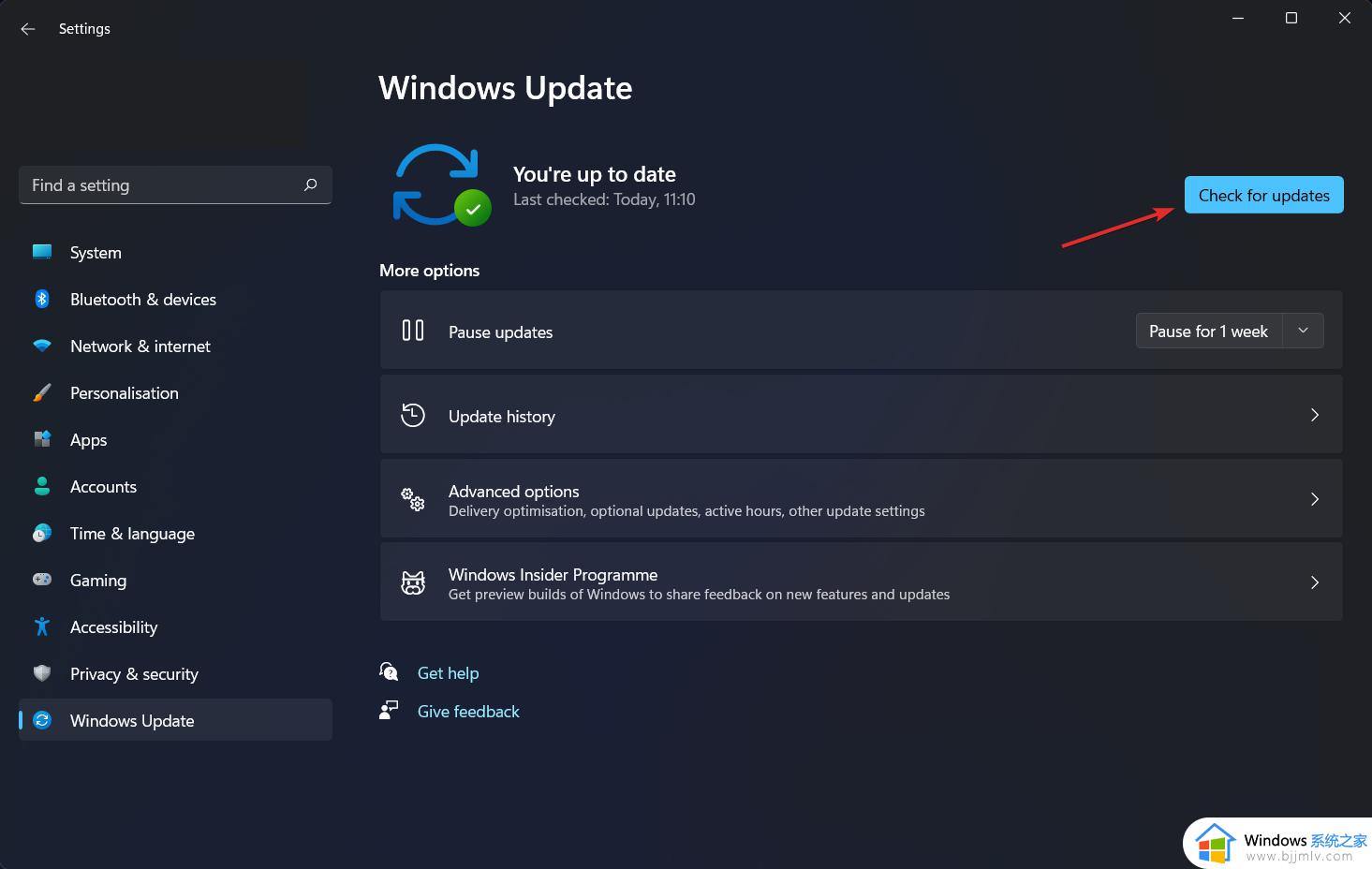
上述就是小编告诉大家的win10沙盒初始化失败处理方法了,碰到同样情况的朋友们赶紧参照小编的方法来处理吧,希望能够对大家有所帮助。
win10沙盒无法初始化怎么办 win10沙盒初始化失败处理方法相关教程
- win10重置此电脑初始化失败怎么办 win10重置出现初始化失败解决方法
- win10初始化配置资源失败怎么办 win10初始化配置失败解决方法
- 图形初始化失败英雄联盟win10怎么办 win10无法图形初始化英雄联盟解决方法
- win10重置电脑显示初始化失败怎么办 win10电脑重置提示初始化失败解决方法
- win10重置电脑初始化失败怎么办 win10重置此电脑初始化失败教学
- win10无法初始化图形设备lol怎么回事 win10英雄联盟出现图形初始化失败如何解决
- win10初始化电脑失败未进行任何更改处理方法
- win10怎么初始化电脑 win10如何初始化电脑
- window10恢复出厂设置初始化方法 windows10如何恢复出厂设置初始化
- win10沙盒无法启动怎么办 win10沙盒打不开解决方法
- win10如何看是否激活成功?怎么看win10是否激活状态
- win10怎么调语言设置 win10语言设置教程
- win10如何开启数据执行保护模式 win10怎么打开数据执行保护功能
- windows10怎么改文件属性 win10如何修改文件属性
- win10网络适配器驱动未检测到怎么办 win10未检测网络适配器的驱动程序处理方法
- win10的快速启动关闭设置方法 win10系统的快速启动怎么关闭
热门推荐
win10系统教程推荐
- 1 windows10怎么改名字 如何更改Windows10用户名
- 2 win10如何扩大c盘容量 win10怎么扩大c盘空间
- 3 windows10怎么改壁纸 更改win10桌面背景的步骤
- 4 win10显示扬声器未接入设备怎么办 win10电脑显示扬声器未接入处理方法
- 5 win10新建文件夹不见了怎么办 win10系统新建文件夹没有处理方法
- 6 windows10怎么不让电脑锁屏 win10系统如何彻底关掉自动锁屏
- 7 win10无线投屏搜索不到电视怎么办 win10无线投屏搜索不到电视如何处理
- 8 win10怎么备份磁盘的所有东西?win10如何备份磁盘文件数据
- 9 win10怎么把麦克风声音调大 win10如何把麦克风音量调大
- 10 win10看硬盘信息怎么查询 win10在哪里看硬盘信息
win10系统推荐